e-Govで電子申請をする場合
SmileWorksの給与システムでは、e-Govを利用した電子申請をするためのCSVファイルを出力することができます。対象となる届書は、算定基礎届・月額変更届・賞与支払届の3種類です。
算定基礎届のCSVを出力する
- 「給与」>「社会保険」>「定時」>「算定基礎届」にアクセスします。
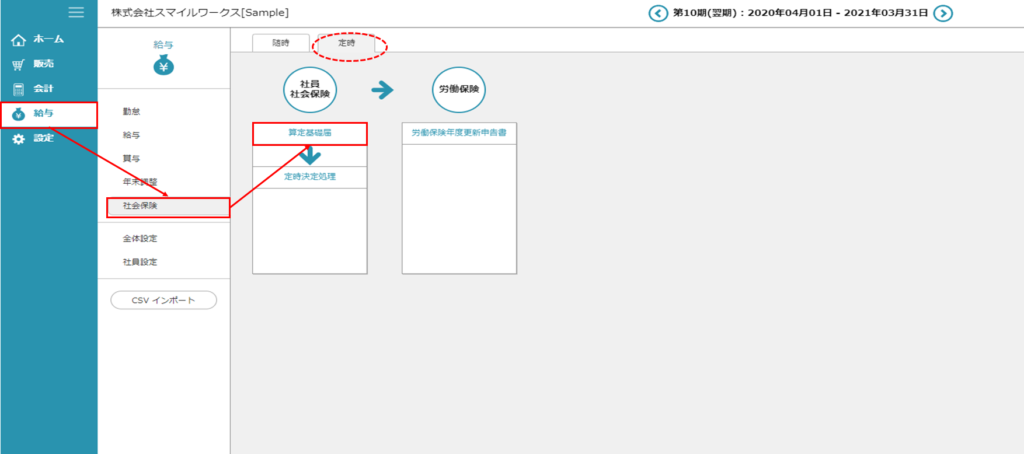
- 「対象年」「部門」「提出先」を選択し、「検索」ボタンをクリックすると、指定した条件で対象者が表示されます。
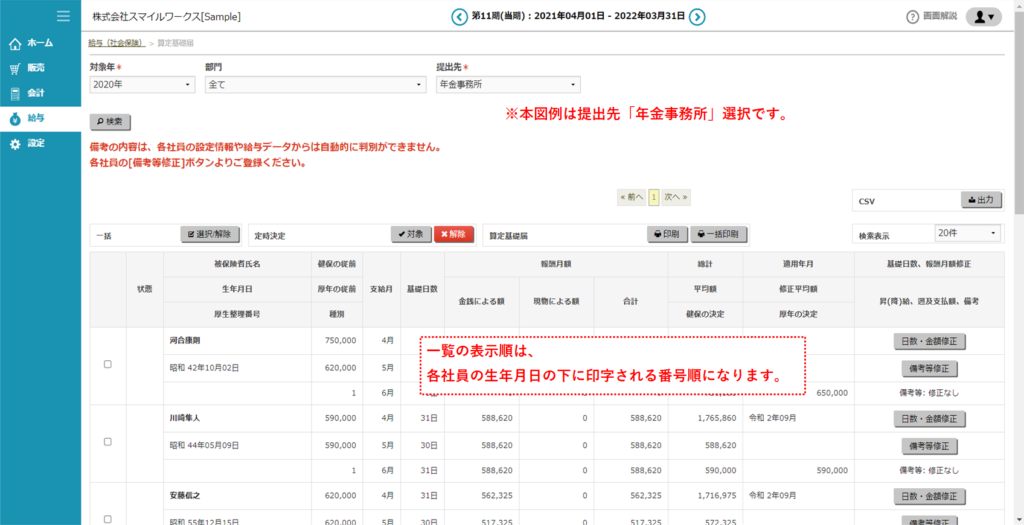
- CSV「出力」ボタンをクリックすると媒体通番号についての確認メッセージが表示されるので、「はい」もしくは「いいえ」をクリックします。
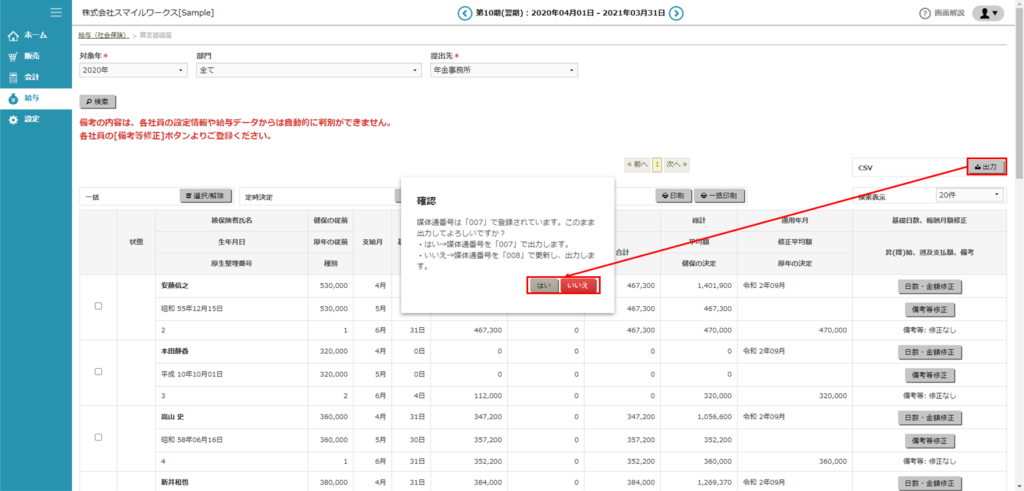
e-Govの電子申請では、媒体通番号をデータに持つ必要があります。媒体通番号とは申請の通し番号のことです。事業所単位で「001」番から順に設定していきます。過去に提出した番号と重複した場合、申請は受理されません。
SmileWorksの給与システムでは、初めてCSV出力をした際には、自動で媒体通番号「001」が設定されます。次回以降も自動で「002」「003」…と採番されます。ただし、一度出力した後、提出する前に修正などがあって同じ番号で再出力したい場合、「はい」をクリックすると、前回と同じ番号で出力できます。 - 出力したCSVは、任意の場所に保存します。
月額変更届のCSVを出力する
- 「給与」>「社会保険」>「随時」>「月額変更届」にアクセスします。
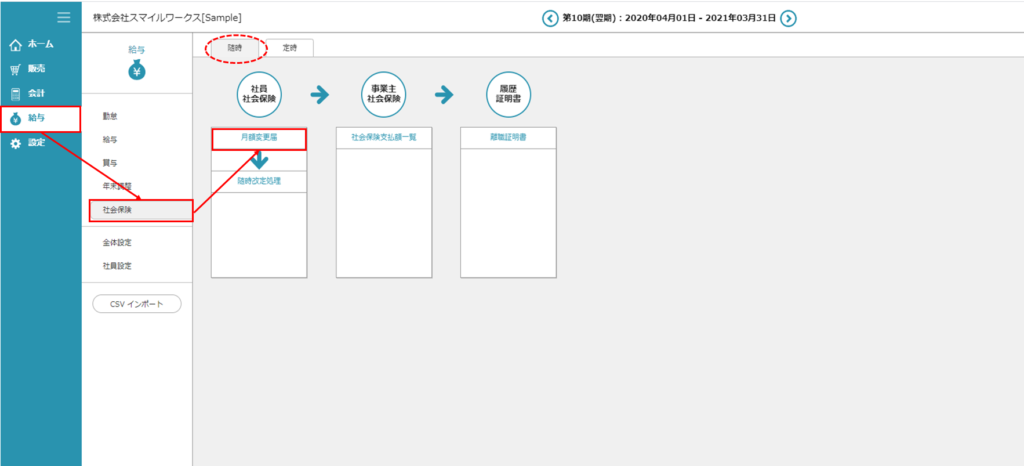
- 「対象年」「部門」「提出先」を選択し、「検索」ボタンをクリックすると、指定した条件で対象者が表示されます。
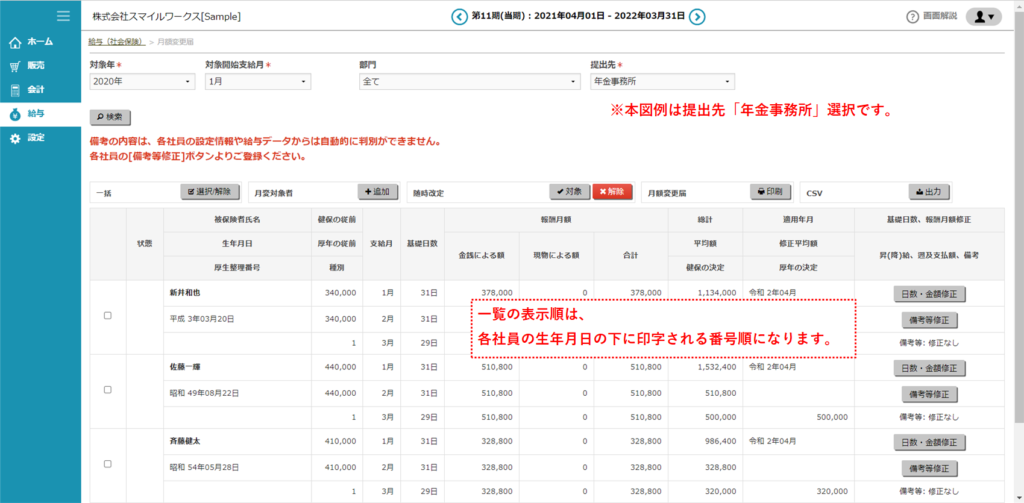
- 月額変更届をCSV出力するには、2つの方法があります。
【選択して出力する】CSV出力したい社員の左欄にチェック入れて、CSV「出力」ボタンをクリックすると、チェックをした社員のみでCSV出力します。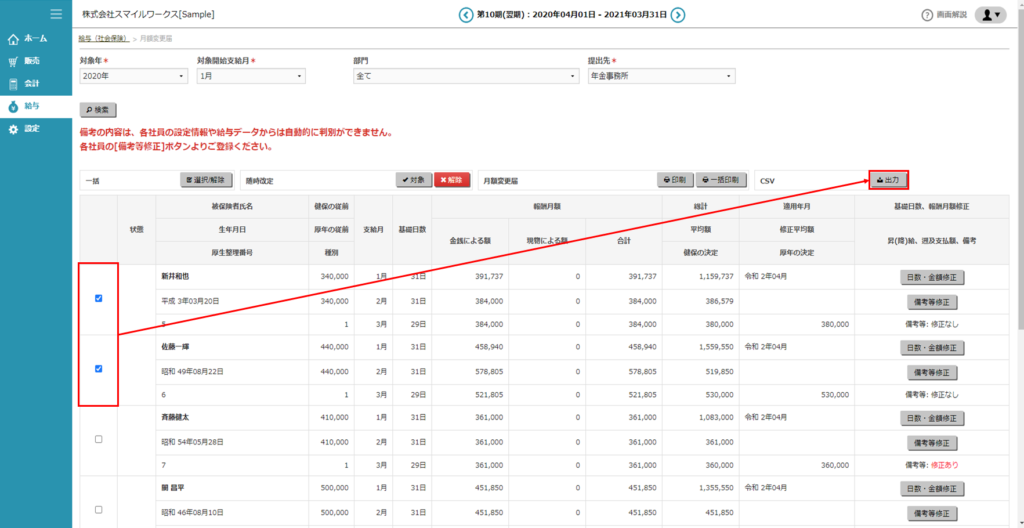
【全員出力する】CSV「出力」ボタンをクリックすると、指定した検索条件で一覧表示した社員すべての情報をCSV出力します。全員出力する場合は、社員名の左欄にチェックする必要はありません。
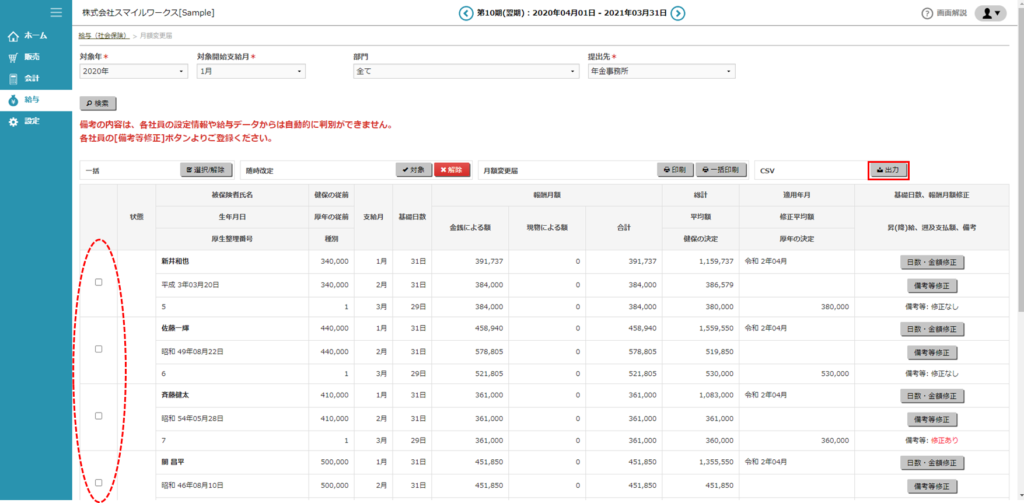
- CSV「出力」ボタンをクリックすると媒体通番号についての確認メッセージが表示されるので、「はい」もしくは「いいえ」をクリックします。
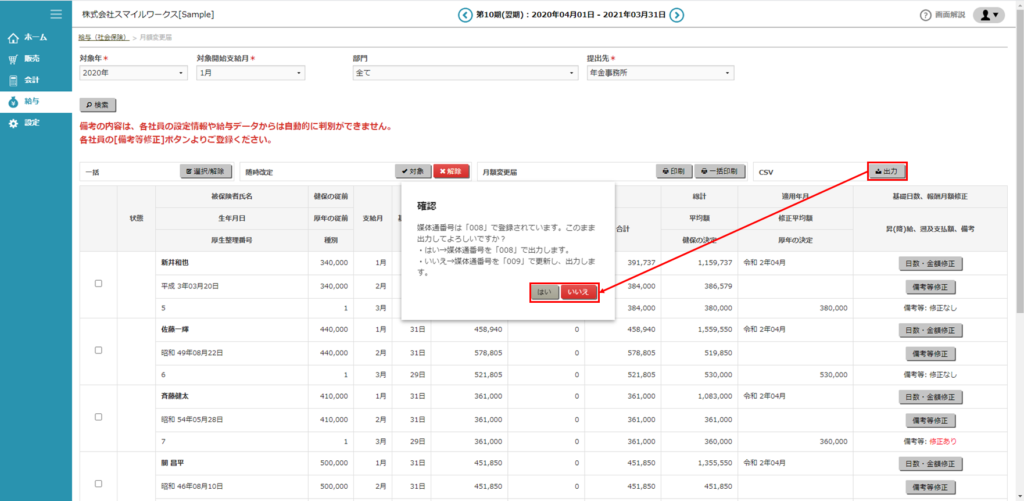
- 出力したCSVは、任意の場所に保存します。
賞与支払届のCSVを出力する
- 「給与」>「賞与」>「賞与支払届」にアクセスします。
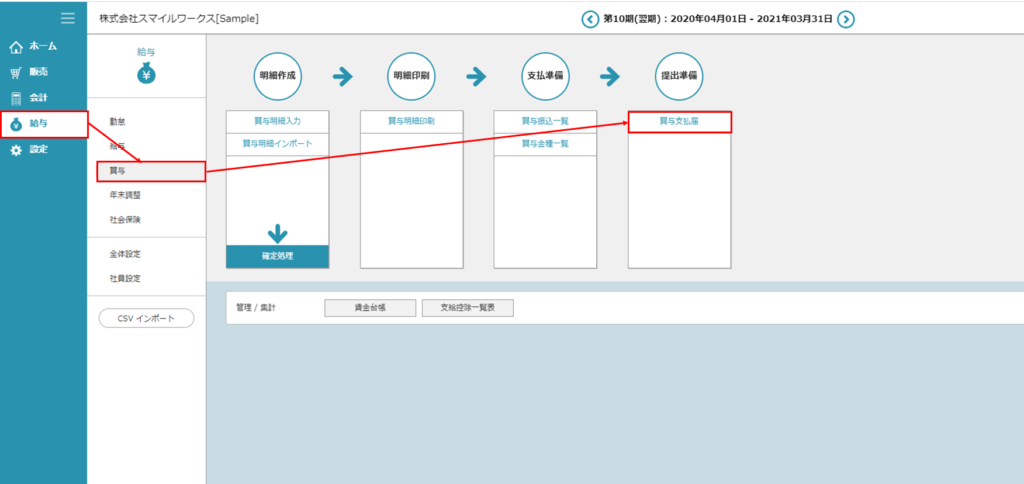
- 「対象年」「対象支給月」「提出先」の指定は必須です。必要に応じて、「部門」の絞り込みができます。条件を指定し、「検索」ボタンをクリックします。
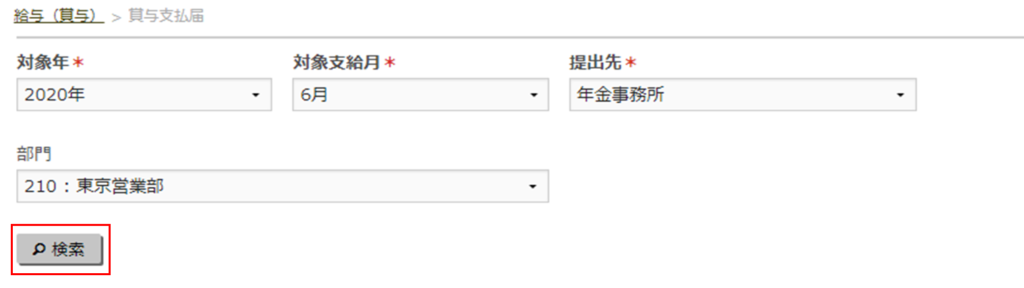
- CSV「出力」ボタンをクリックすると媒体通番号についての確認メッセージが表示されるので、「はい」もしくは「いいえ」をクリックします。
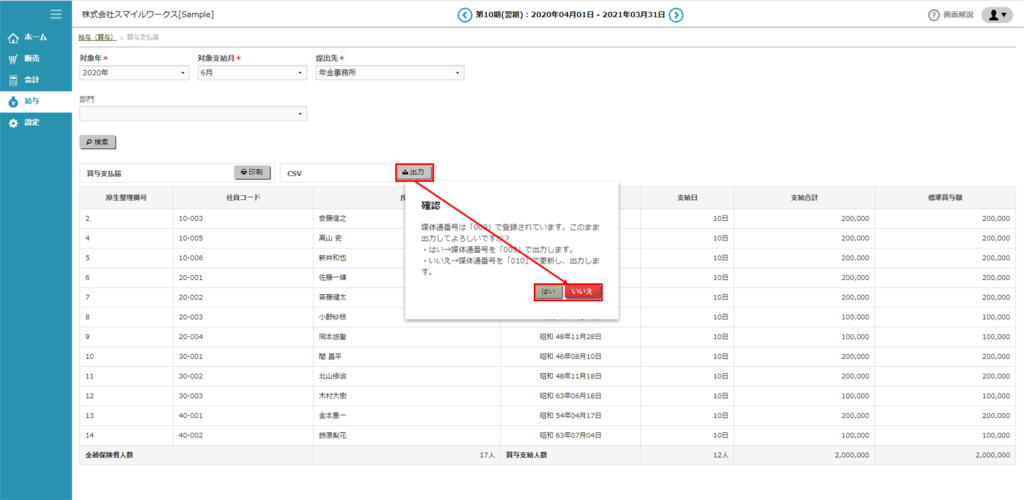
- 出力したCSVは、任意の場所に保存します。

